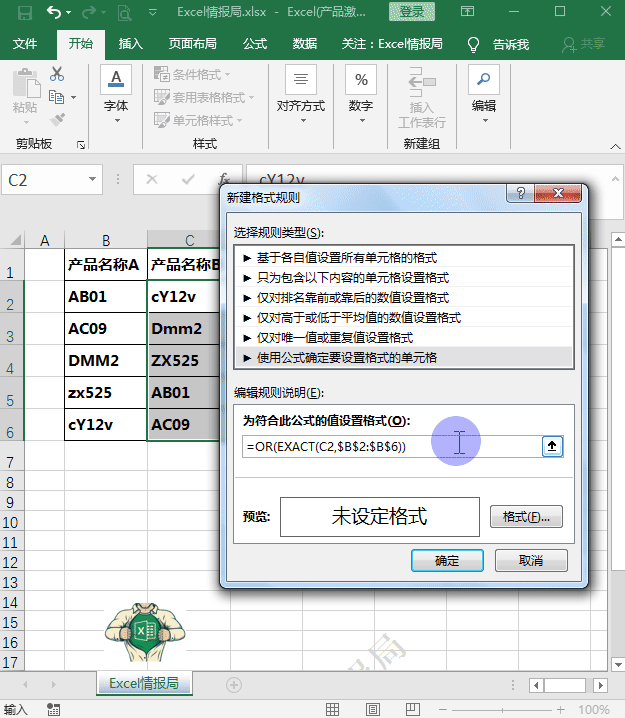1职场实例
小伙伴们大家好,今天我们来讲解一下如何对比两列名称是否完全相同,并且将其中一列有重复的单元格高亮突出显示。
如下图所示:
有B列和C列两列产品名称清单,其中有部分产品名称在两列名称中同时出现,并且B列和C列两列产品名称的排列顺序并不完全相同。我们想要在C列产品名称中将与B列产品名称重复的名称高亮突出显示。

2解题思路
比较字符串是否相同时,常用的方法是使用等于号进行引用对比,但使用这种方法有一个弊端,就是不能区分字母的大小写。恰巧我们今天的这个职场实例中就涉及到了名称中的字母大小写问题。
如下图所示,B2单元格“DMM2”与C2单元格“Dmm2”虽然字母相同,但是有字母大小写的差异,所以用等于号比较时,会输出逻辑值“TRUE”误判为两者相同,其实两者存在差异是不同的。
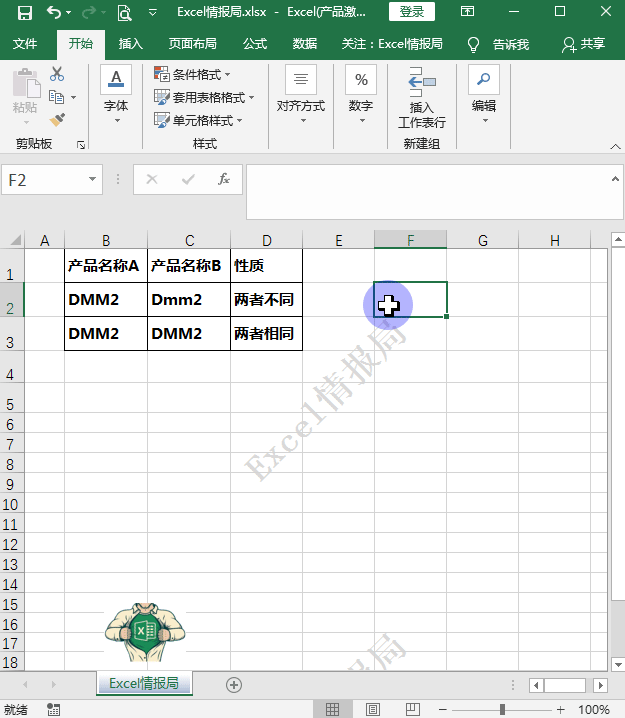
在需要区分大小写的差异判断中,可以使用EXACT函数比较两个文本值是否完全相同,结构返回TRUE或FALSE。如果两者完全相同,则返回TRUE,否则返回FALSE。
语法结构非常简单:
=EXACT(text1,text2)
如果其中一个参数是多个单元格的区域引用,EXACT函数会将另一个参数与这个单元格区域中的每一个元素分别进行比较。如果我们想要使用此函数返回C2:C3单元格区域中每个元素与B2单元格的比较结果,可以输入函数公式:
=EXACT(B2,C2:C3)
公式返回结果为内存数组,可以选中公式后按F9键查看数组结果:
={FALSE;TRUE}
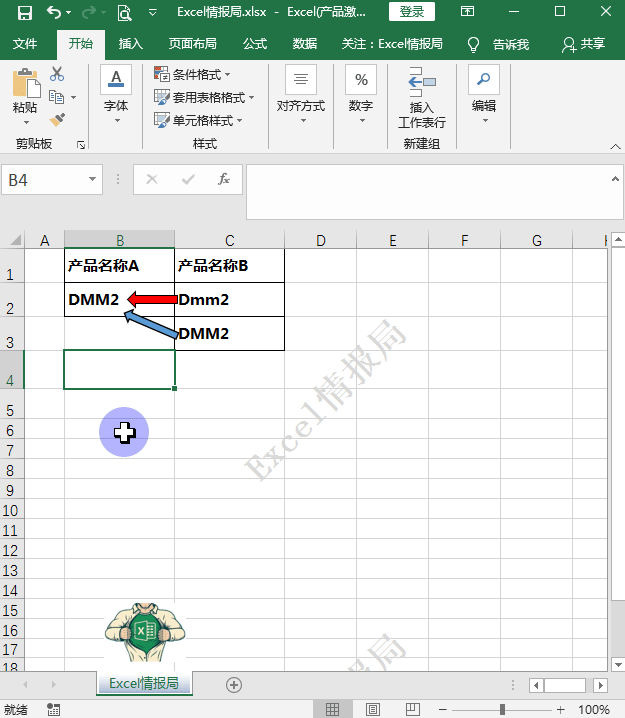
如果两个参数都是多个单元格区域的引用,那么EXACT函数会将这两个参数中的每一个元素分别进行比较。如果我们想要使用此函数返回C2:C3单元格区域中每个元素与B2:B3单元格区域中每个元素的比较结果,可以输入函数公式:
=EXACT(B2:B3,C2:C3)
公式返回结果为内存数组,可以选中公式后按F9键查看数组结果:
={TRUE;FALSE}
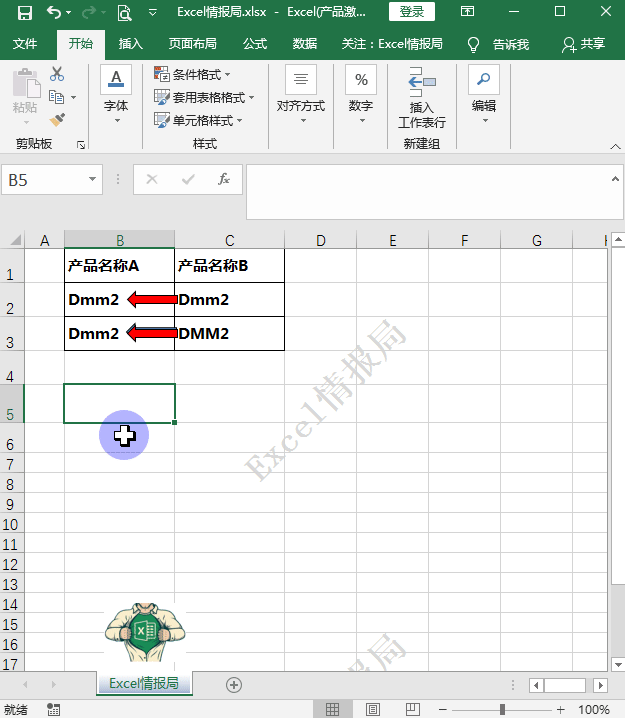
普及完成EXACT函数的常规用法后,我们就利用EXACT函数与条件格式,快速的解决今天这个问题。

选中C2:C6单元格数据区域,然后点击【开始-条件格式-新建规则】进入到【新建格式规则】的功能面板当中,继续点击【使用公式确定要设置格式的单元格】。
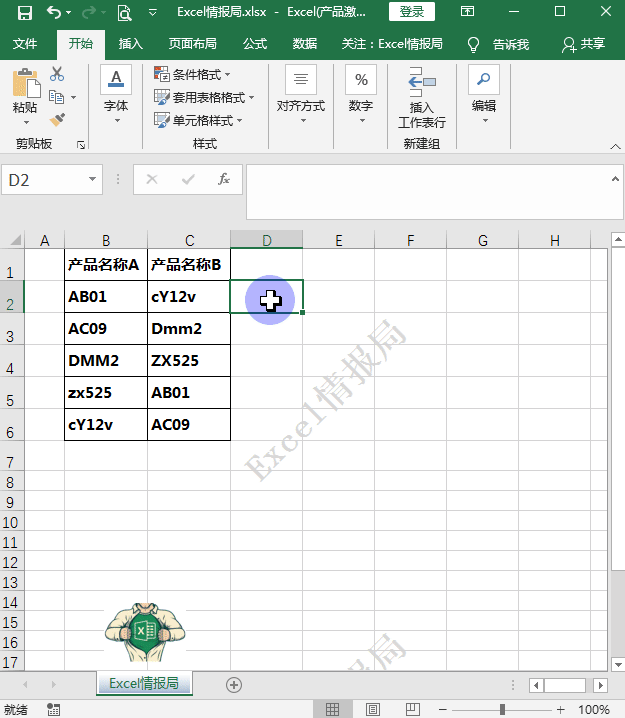
在【为符合此公式的值设置格式】的编辑框中输入下面公式:
=OR(EXACT(C2,$B$2:$B$6))
EXACT(C2,$B$2:$B$6)部分判断C2与$B$2:$B$6单元格区域中每个元素是否完全相同,完全相同返回TRUE,否则返回FALSE,以内存数组形式返回存储。OR函数的参数如果其中有一个是FALSE,则最终返回FALSE,只有参数全部为TRUE时,才会返回TRUE。所以OR(EXACT(C2,$B$2:$B$6))函数要想返回TRUE结果,就只有当C2与$B$2:$B$6单元格区域中每个元素是完全相同。
因为在条件格式中,C2:C6区域中的每个单元格都会依次与$B$2:$B$6单元格区域中每个元素进行判断。
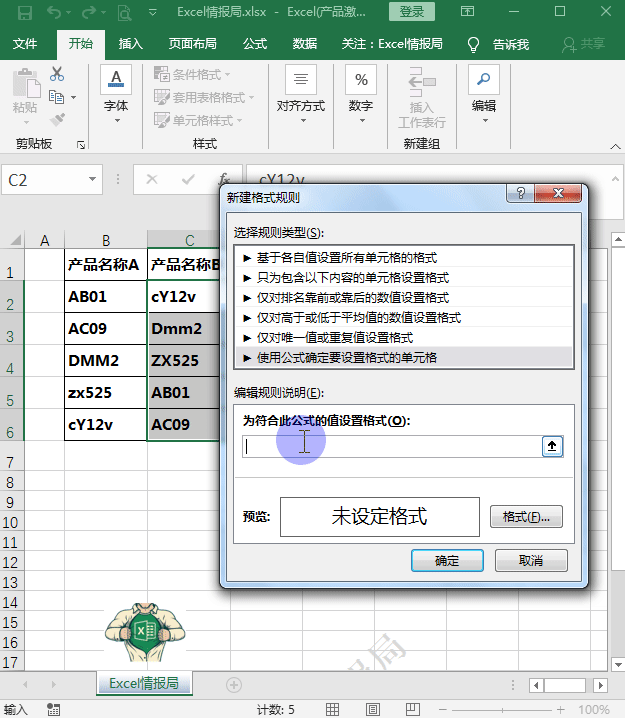
当C2:C6区域中的每个单元格依次与$B$2:$B$6单元格区域中每个元素判断为完全相同时,则设置C列对应的单元格填充底色。所以我们点击【格式-填充-黄色】,最后点击【确定】即可。